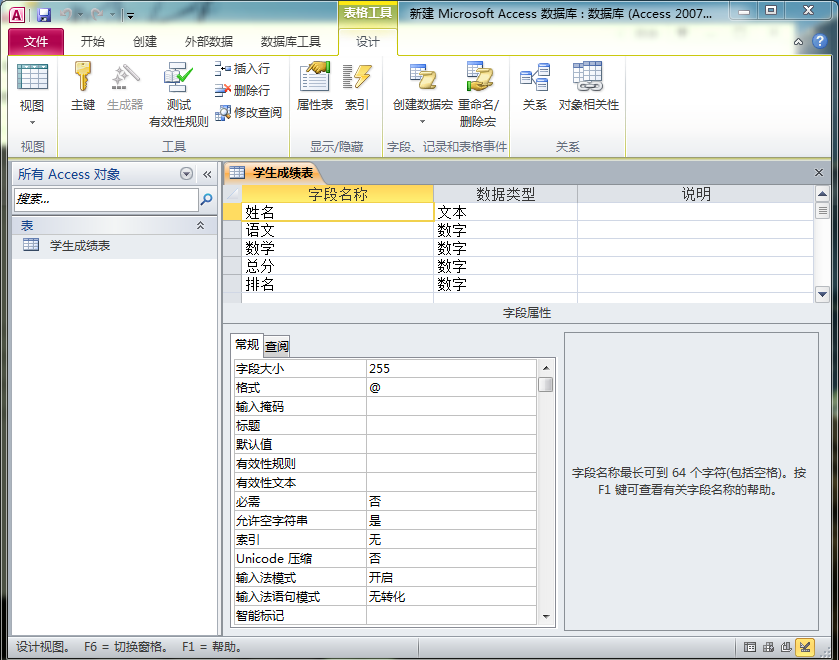将Excel数据导入Access中的图文教程
要想将Excel处理后的数据导入Access中,首先要将源数据保存并关闭其所在的工作簿。或者利用一个已经存在的数据表格。臂如“成绩表.xl.sx”文件
excel成绩表数据
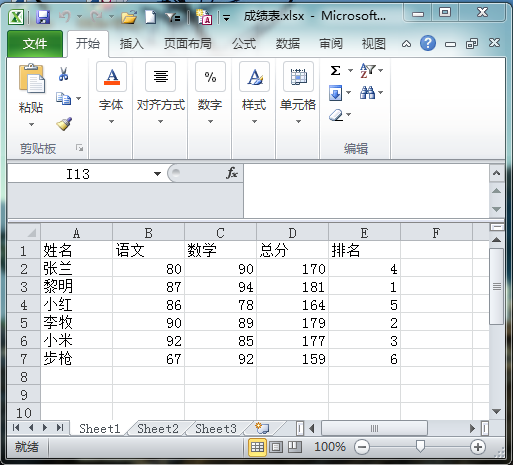
第一步: 新建数据库
启动Access,在向导的提示下建立一个“空数据库”以便用于存放从Excel中导入的数据
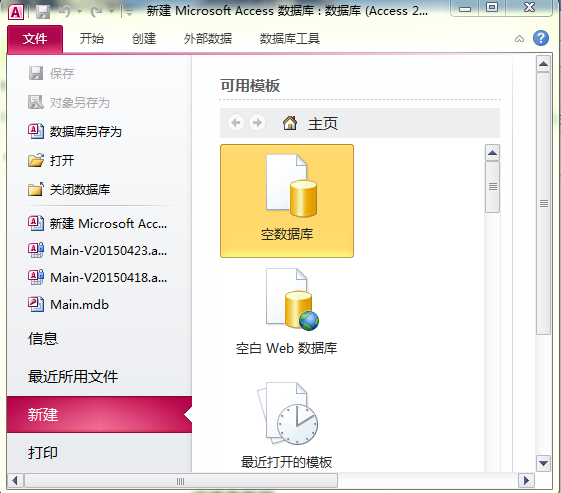
第二步:从Excel中导入
打开要导入数据的数据库,切换到“外部数据”选项卡,选择“Excel”按钮,打开“导入数据”对话框。
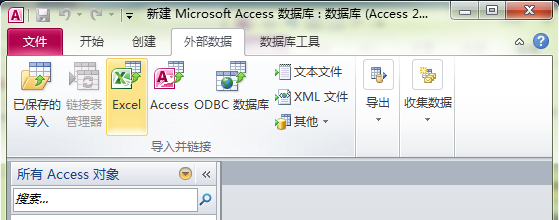
第三步:选择数据源
在“选择数据源”对话框中,可以根据需要选择数据源,数据源就是我们之前准备好的“成绩表.xlsx”表格文件。同时选择“将数据源导入当前数据库的新表中”。
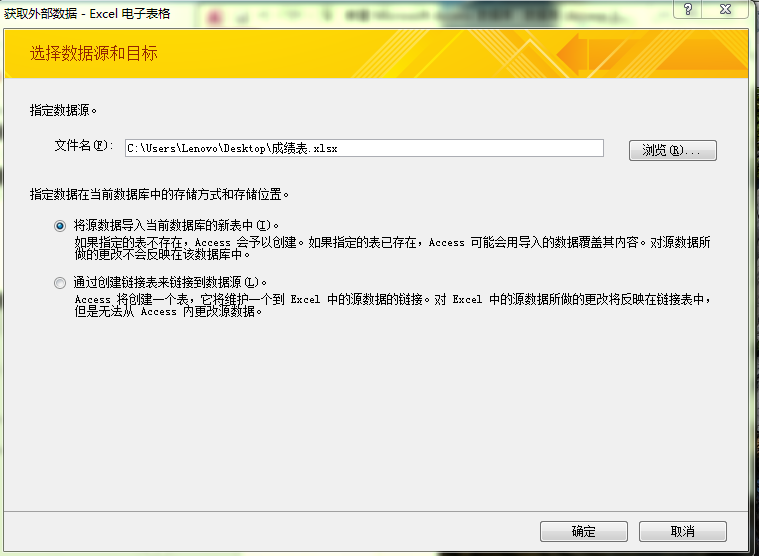
第四步:选择数据表
在“选择数据源”对话框中,可以根据需要选择数据源,数据源就是我们之前准备好的“成绩表.xlsx”表格文件。同时选择“将数据源导入当前数据库的新表中”。
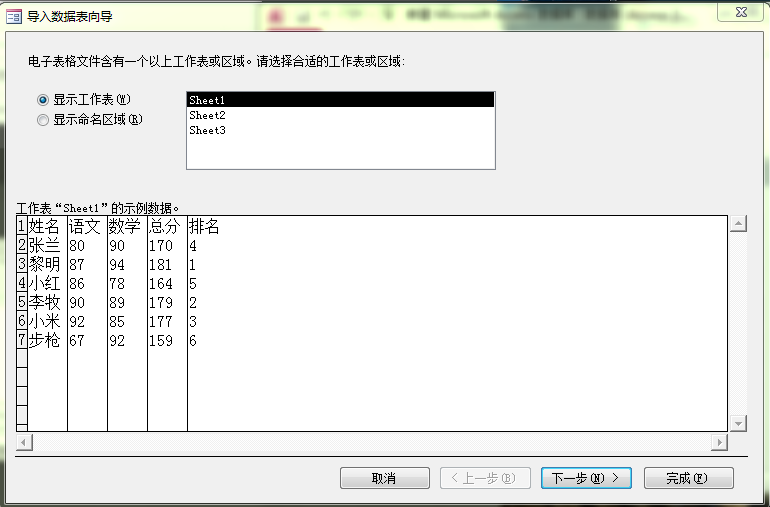
第五步:勾选“第一行含有列标题”选项,以免导入向导将表格第一排的标题也当做数据导入进来。点击“下一步”按钮

第六步:指定数据类型
分别选择每一个数据列,并指定导入数据库后的数据类型。中文部分建议设置为“文本”,数字部分可以设置为“整数型”或“双精度型”。然后点击“下一步”按钮
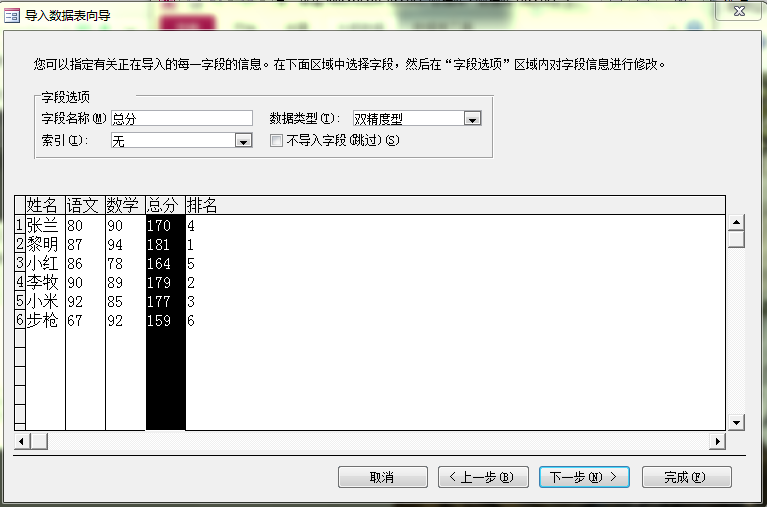
第七步:设置主键
接下来为数据表设置主键。主键是数据库中一种特殊的列,列的内容是一组自动增长的数字,如果没有实际的需要,我们选择“不要主键”并点击“下一步”按钮。
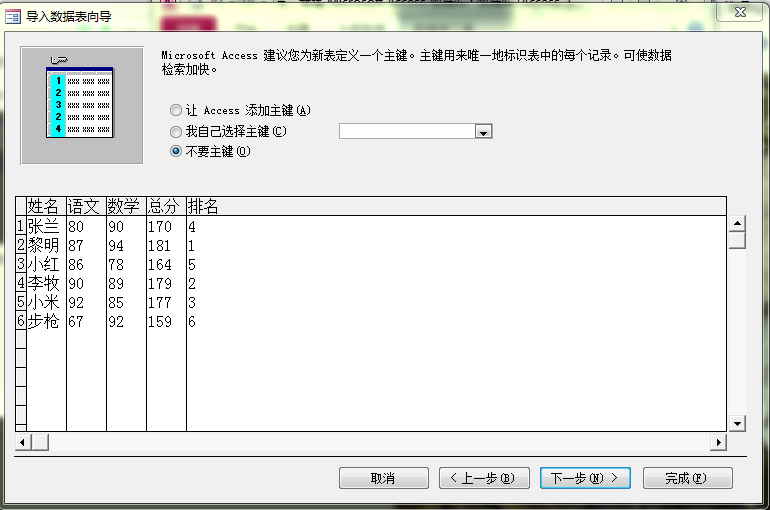
第八步:导入完成
为即将生成的新标取一个名字。例如“学生成绩表”,并点击“完成”按钮,结束导入。
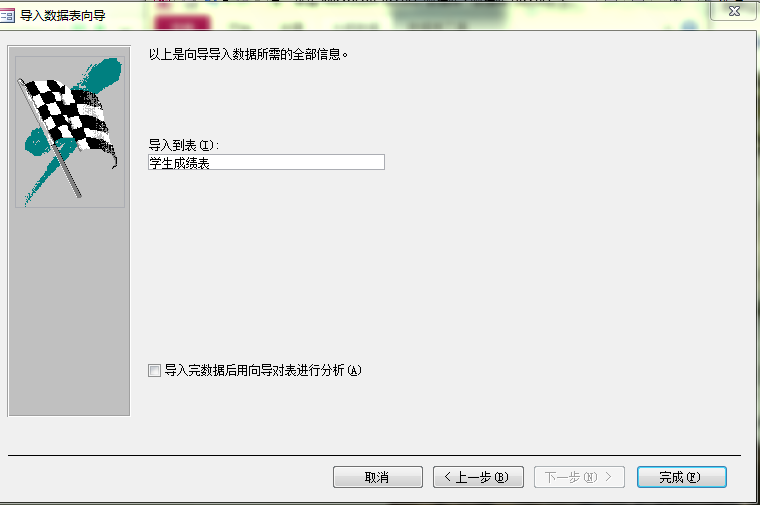
导入效果
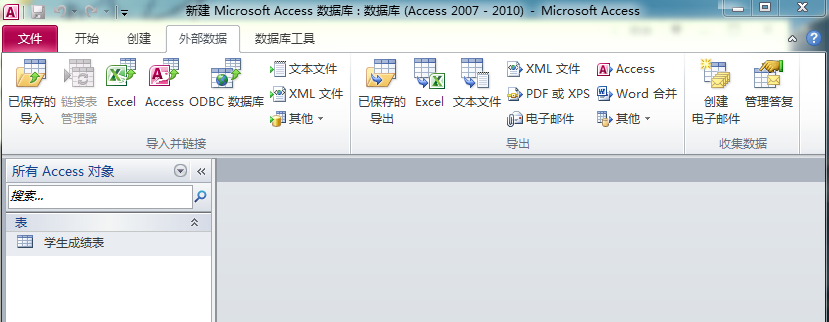
双击学生表
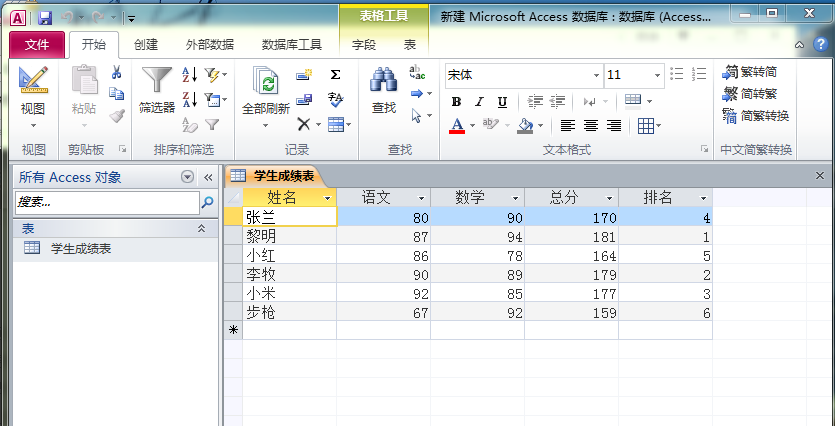
选中学生表,右击打开设计视图。